| Tutorial de Desbloqueio do celular Motorola C350 | ||
| Olá. Com o intuito de divulgar os conhecimentos acerca do Motorola C350, venho nesta página ensinar como fazer duas coisas bem interessantes com este aparelho: desbloqueá-lo para uso em qualquer operadora no Brasil (e quem sabe, no mundo) e colocar o nome na tela inicial. Apesar de o nome ser uma solução “meia-boca”, pois gostaria de colocar no lugar do nome da operadora, já dá pra se ter um mínimo de personalização. Para tais tarefas, vamos precisar de: | ||
| Para o desbloqueio: | ||
|
Programas: Motorola Phone Service Tools, mais conhecido como PST Phone Programmer. Usei a versão 6.9.2; Motorola Service Software, mais conhecido como MSS. Usei a versão 3.6a; HASP Device Driver, versão 4.95. |
||
| E
ainda: Flashes C350_G_09.04.74R_gsm_flash_dev_ext_8M_reflash.shx e C350_G_09.04.74AR_lang0003_full_flash.vf3; Flexes C350_Manufacturing_generic_Flex_Model_-_quad_band_GM6L0AB0A7.vhs e SE6219AXXU106A.hs |
||
| * Baixe aqui
o arquivo .TXT para conferência com o MD5. * Baixe aqui as Flashes e Flexes. * Os softwares podem ser solicitados via e-mail para eafranca&oi%com%br (substitua & por @ e % por ponto). |
||
| Para pôr o nome: | ||
| Softwares: P2KMAN, P2KSEEM e SEEMPLAYER, versão 2.91. |
||
| Esses programas podem ser achados facilmente numa busca rápida no Google. O ambiente para instalação foi o WindowsXP Professional SP2. O ambiente NT é necessário para o correto funcionamento do HASP. Mãos à obra... | ||
| Antes de iniciar, quero deixar bem claro o seguinte: não me responsabilizo por danos que possam vir a ocorrer em seu aparelho, caso decida fazer esses procedimentos. Se você não quer correr riscos, não faça nada disso. Não me responsabilizo por eventuais perdas de dados que possam vir a ocorrer. Portanto, faça backup de seus dados da agenda telefônica, dos seus compromissos armazenados no celular e de suas mensagens SMS. | ||
| 1 – Instale o PST. Ao final da instalação, opte por não reiniciar o computador e aguarde a instalação (com falhas) dos patches. Aplique o crack do PST e reinicie o computador. Ao final do boot, conecte o Motorola C350 e instale os componentes detectados. Quando solicitado o local dos drivers, indique o caminho do PST (C:\Arquivos de programas\Motorola\PST). Execute o PST e conclua a instalação dos outros dispositivos detectados (com o mesmo caminho dos drivers). | ||
| 2 – Instale o HASP Driver. Instale o MSS. Execute o Mot.reg
(entrada no Registro que precisa ser adicionada). Execute o
instnt.bat e o startnt.bat (comandos para habilitar o funcionamento
do HASP). Execute o MSS. *Baixe aqui esse “pacote” para download. E aqui o MD5 para conferência. |
||
| Repare que os dois programas estão agora abertos. Mas não vamos precisar do PST aberto, portanto, feche-o. Mantenha o C350 conectado. Vá na pasta onde o PST foi instalado e execute o aplicativo MultiFlashFlex.exe. | ||
| Na área em Vermelho (Flash Setup), clique em “Enable Flash” e selecione no botão “Browse...”, o flash C350_G_09.04.74R_gsm_flash_dev_ext_8M_reflash.shx. Na área em Azul (Preferences), deixe como se apresenta na tela: primeira, terceira e quarta opções selecionadas e a segunda desmarcada. Clique no botão “Start” do aplicativo. Ao final do procedimento, vá para o MSS. | ||
 |
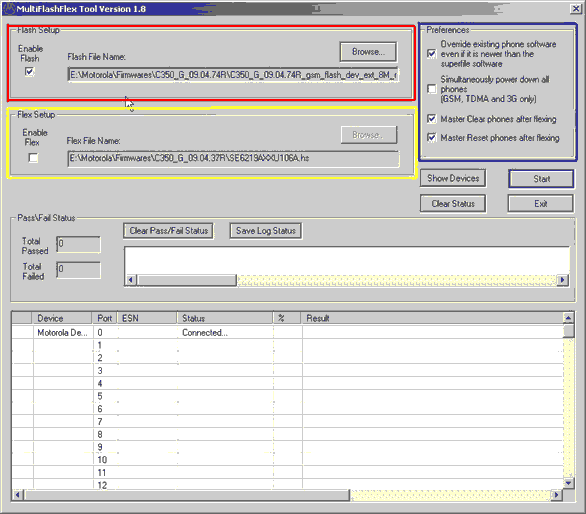 |
|
| No MSS, vá para “Flashing module”
(quarta guia, área em vermelho). Com o botão “Browse”,
localize o flash C350_G_09.04.74AR_lang0003_full_flash.vf3. Na área
em azul, clique no botão “Search...” e quando o
botão “Flash phone” habilitar-se, clique
nele. *Obs.: caso o celular não seja detectado, desligue-o e ligue novamente. Aguarde um tempinho e tente novamente o botão “Search”. |
||
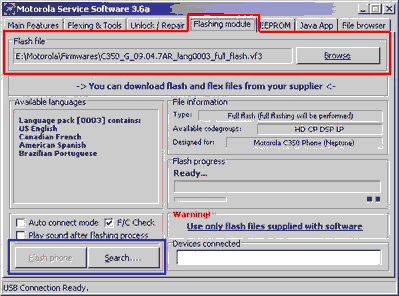 |
||
| Finalizado o flash, vamos ao flex. Clique em “Flexing & Tools” (segunda guia) e lá, localize o botão “Browse for the flex file ...” (área em vermelho). Clique nele. | ||
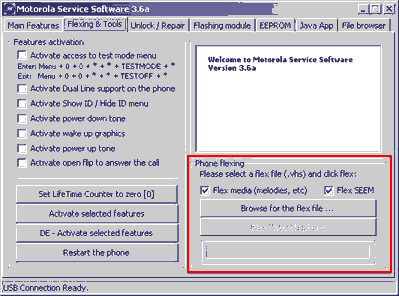 |
||
| Localize o arquivo C350_Manufacturing_generic_Flex_Model_-_quad_band_GM6L0AB0A7.vhs e clique no botão “Flex Motorola phone”. Esse processo deve finalizar com alguns erros. Não se preocupe, isso é normal. É importante – não se esqueça – de manter os botões “Flex media” e “Flex SEEM” marcados. | ||
| Volte agora ao MultiFlashFlex e, na parte amarela (“Flex Setup”, consulte a primeira imagem), marque a caixa “Enable Flex”. Clique no botão “Browse...” desta área e localize o arquivo SE6219AXXU106A.hs. Clique no botão “Start” do aplicativo. Ao final, desligue e religue o celular. Perceba as várias mudanças – na tela de inicialização, de encerramento, entre outras – e antes de usar o celular, modifique a linguagem para Português (Menu -> Settings -> Other Settings -> Initial Setup -> Language -> Português). Vá ao MSS e na primeira guia, verifique que o aparelho está DESBLOQUEADO. Como? Vou colocar a tela do meu desbloqueado: repare que na parte onde tem NWSCP/SSCP: está “Not available”. Os aparelhos bloqueados vem com o código da operadora (a Oi, por exemplo, é 724-31). | ||
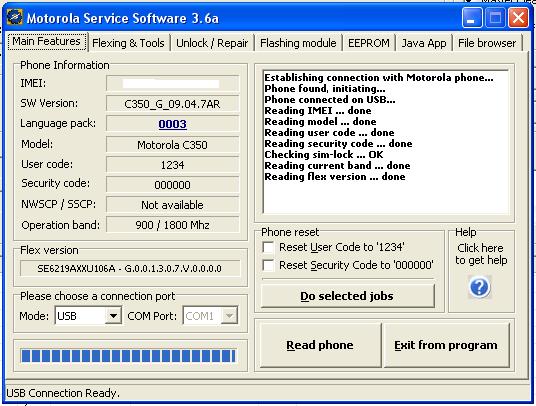 |
||
| Para colocar o nome na tela, vamos ter que queimar uns neurônios a mais. Como já falei antes, essa solução é “meia-boca”, e no final a tela ficará assim: | ||
| HORA OPERADORA NOME |
||
| Vamos ao passo-a-passo: | ||
| 1 - P2KMAN: na área “Seem” (área em
destaque na cor Vermelha), no campo “From”, inserir o
valor 0032 e no campo “to” o valor 0001. Clicar no botão
“Download seem”. Escolha a pasta onde salvar e -- muito
importante -- NÃO ALTERE O NOME DO ARQUIVO NA CAIXA SALVAR
COMO. Limpe o campo “From” e altere-o para 01a8, mantendo
“to” em 0001. Repita a operação de salvar o
arquivo .seem, tomando a mesma precaução. No Windows Explorer, faça uma cópia dos arquivos (as cópias podem ficar na mesma pasta), para que fiquem como backups. |
||
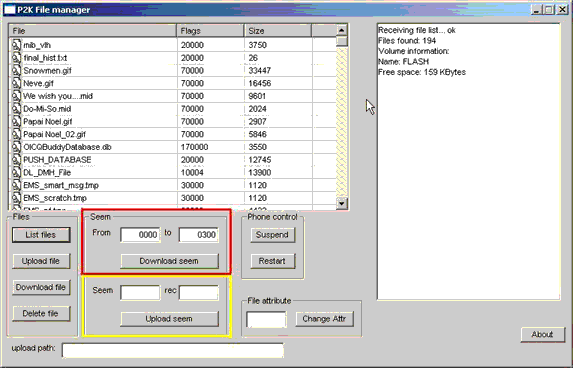 |
||
| 2 - SEEMPLAYER: clique no menu Files -> Vxxx seem -> 01a8.0001.seem(Custom “GPRS”). Na tela que se abre, clique no botão “Open” e selecione o arquivo correspondente na mesma pasta onde você o salvou com o P2KMAN. Selecione a primeira opção da tela (Change GPRS Text) e no campo ao lado, ponha o texto que preferir, obedecendo ao limite de 12 caracteres. Clique no botão “Save”. Clique OK e depois em OK novamente. Feche o SEEMPLAYER. Você vai reparar que na sua pasta apareceu um arquivo 01a8_0001.seem.bakup. Deixe-o lá. | ||
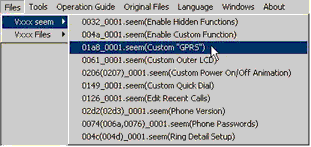 |
||
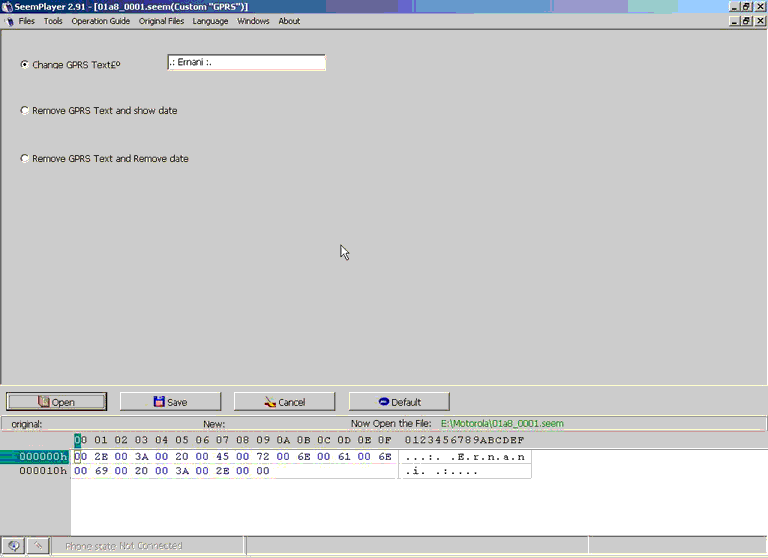 |
||
| 3 - P2KSEEM: na área “Load” (em Amarelo), no campo “Seem:”, ponha o valor 0032 e no campo “Record:” o valor 0001. Clique no botão “Load from file”. A grande área branca da tela do P2KSEEM (em Magenta) agora está dividida em três áreas contíguas (juntas) mas perfeitamente distintas: a mais à esquerda, que é a numeração das linhas, a situada ao centro, com os hexadecimais e a área mais à direita, com os caracteres esquisitos. Vamos clicar no primeiro caractere da parte à direita (no meu caso, um ponto, representado pelo hexadecimal “d2”). Na parte de baixo da tela, na área “Selected byte details” (em Laranja), aparecerá o número deste “Offset” (0000) e os oito bits que o representam (alguns com descrição). Continuando a clicar nos caracteres mais à direita (na parte em Violeta), localize o Offset: 0040 (você pode clicar no primeiro e ir navegando com as setas direcionais do teclado. No meu caso, representado pelo hexa “fa”, bits 0 e 2 desmarcados, os outros marcados) e DESMARQUE o bit 4 (na área em Laranja). Localize o Offset: 004b e DESMARQUE todos os bits. Offset: 0060, bit 0 - MARCADO. Offset: 0074, bits 4, 5 e 6 - MARCADOS. Na área “Save” (em Vermelho), verifique se os campos “Seem:” e “Record:” estão com os valores 0032 e 0001 respectivamente. Se sim, clique no botão “Save to file” e salve o arquivo modificado na pasta já citada anteriormente no P2KMAN. | ||
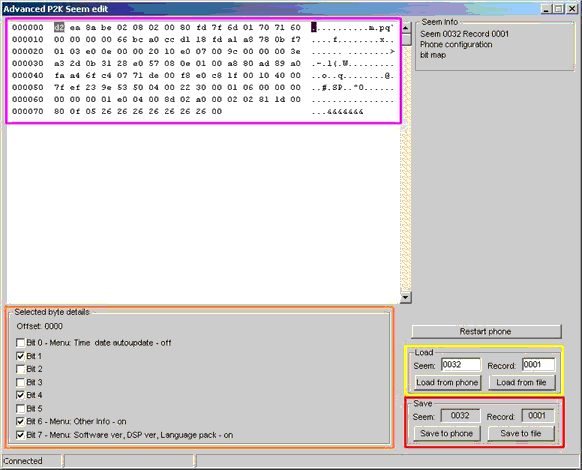 |
||
| 4 - P2KMAN: na área “Seem” (área em
destaque na cor Amarela, na imagem Passo 1), no campo “Seem”,
coloque o valor 01a8 e no campo “rec”, 0001. Clique no
botão “Upload seem” e localize o arquivo
01a8_0001.seem modificado pelo SEEMPLAYER (ATENÇÃO: NÃO
É O 01a8_0001.SEEM.BAKUP). Altere o campo “Seem”
para 0032 e clique novamente no botão “Upload seem”,
localizando agora o arquivo 0032_0001.seem alterado no P2KSEEM. Na área “Phone control” (ao lado direito do destaque em Vermelho, Imagem 004), clique no botão “Restart”. Após o restart, a data aparecerá na última linha da tela, mas após alguns segundos, o texto inserido no SEEMPLAYER aparecerá, para felicidade de todos. Caso isso não ocorra, desligue e religue o aparelho. Fiz isso no meu aparelho e funcionou perfeitamente. |
||
| Acho que é só. Os programas são fáceis de trabalhar, é só olhar para as telas e ver o que digo. Abraços e sempre à disposição para o que puder ajudar. | ||
| Links para o MSS 3.6a, 3.7 e HASP Drivers |